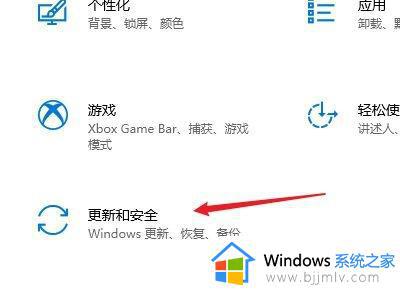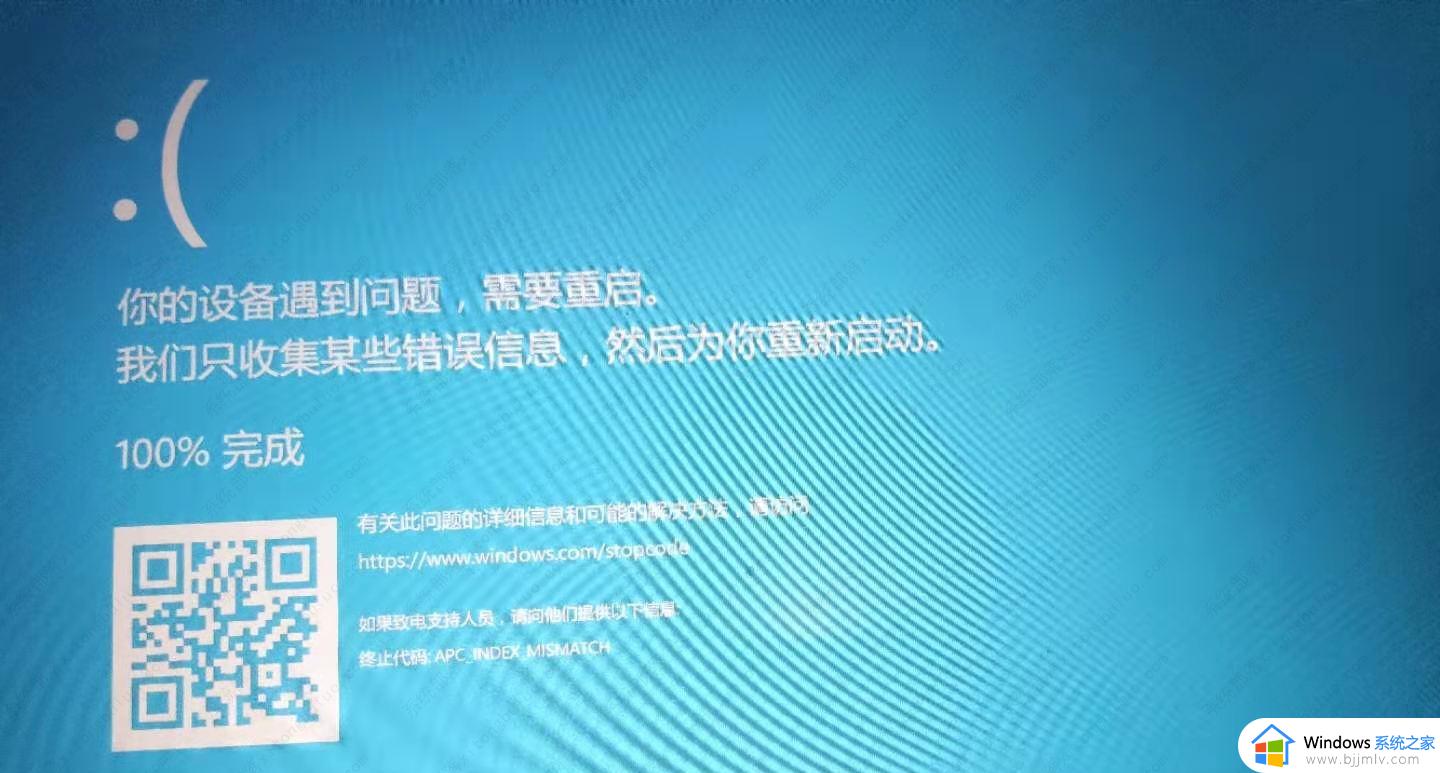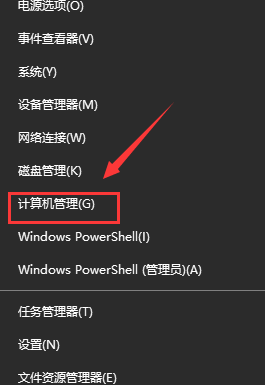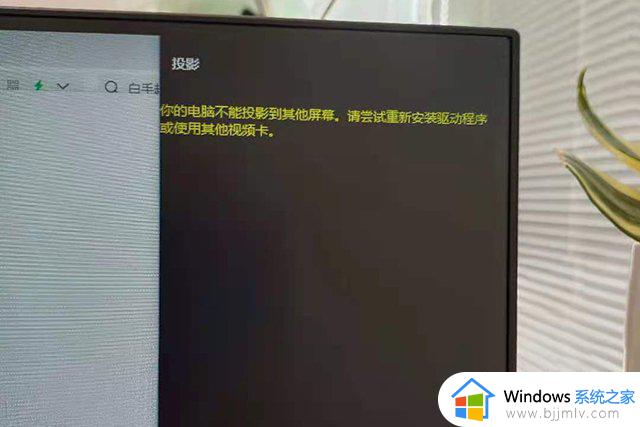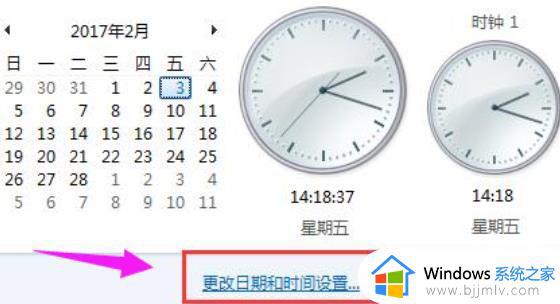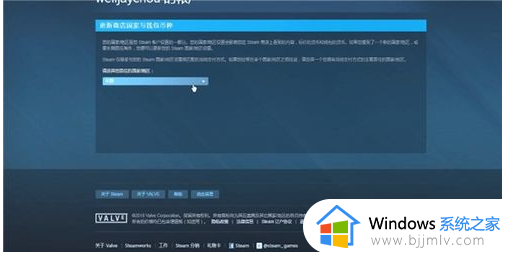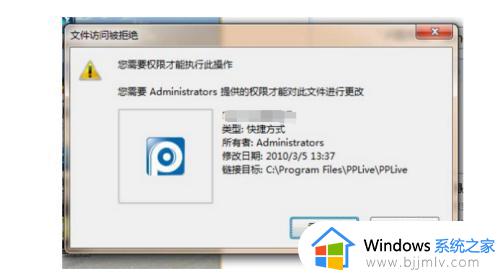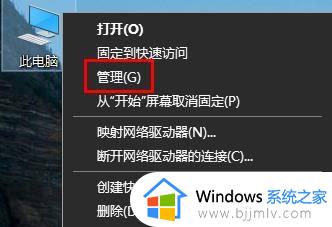你的电脑遇到问题需要重新启动怎么回事 电脑提示你的电脑遇到问题需要重新启动如何修复
有不少用户在使用电脑是,总是遇到这样这样一个情况,就是电脑经常会出现蓝屏现象,然后还提示你的电脑遇到问题需要重新启动,许多人遇到这样的问题都不知道要怎么办才好,为了解决这个问题,小编将给大家演示一下电脑提示你的电脑遇到问题需要重新启动的详细修复方法。
方法如下:
1、在Windows10系统窗口,右键点击屏幕左下角的开始按钮,在弹出菜单中选择“运行”的菜单项。
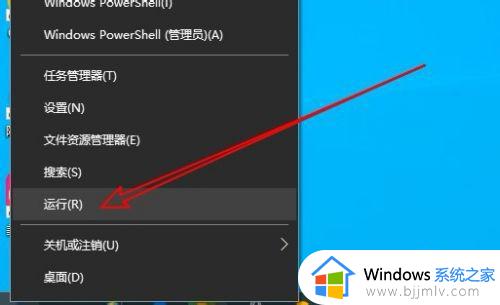
2、然后在打开的Windows10的运行窗口中输入命令msconfig,点击确定按钮运行该命令。
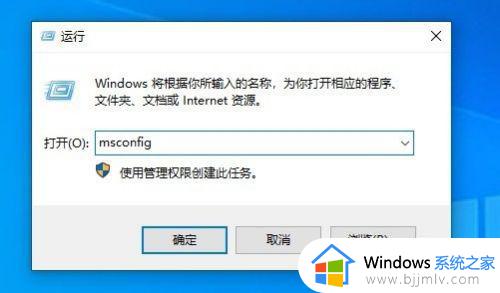
3、接下来在打开的系统配置实用程序窗口中找到“诊断服务”的选项。
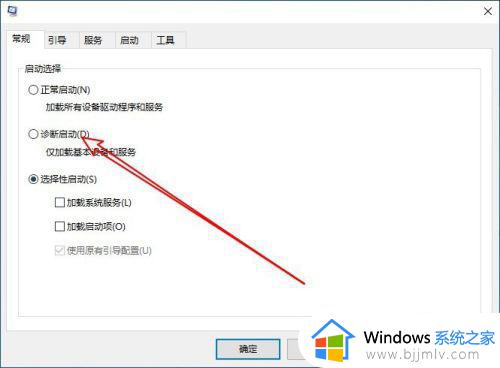
4、我们选中该选项后,点击窗口的“服务”选项卡。
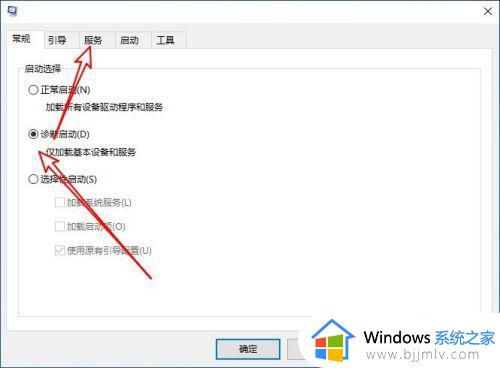
禁用开启服务项:
1、在打开的服务窗口中,我们点击左下角的“隐藏所有Microsoft服务”前面的勾选。
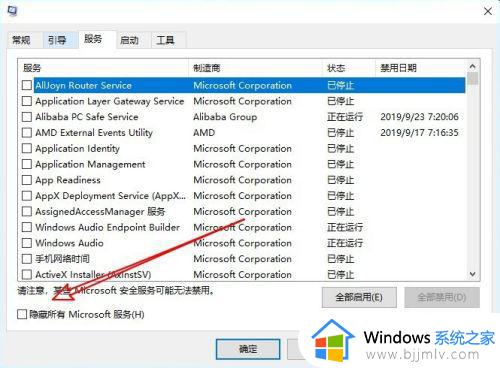
2、接下来点击右下角的“全部禁用”的按钮就可以了。
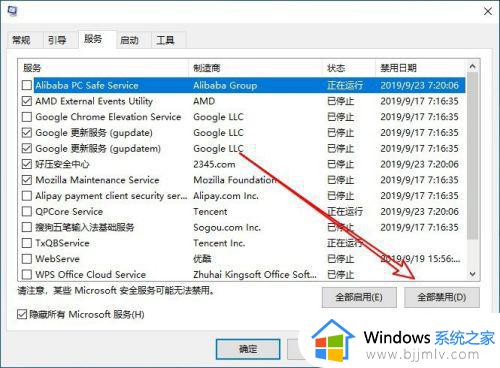
禁止系统启动项:
1、在Windows10系统桌面,右键点击任务栏的空白位置,在弹出菜单中选择“任务管理器”的菜单项。
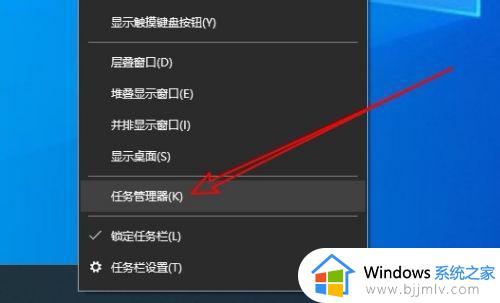
2、接下来在打开的任务管理器的窗口中,点击“启动”的选项卡。
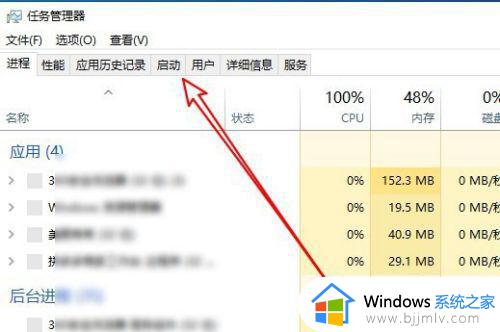
3、右键点击启动窗口中的应用,在弹出菜单中选择“禁用”的菜单项就可以了。
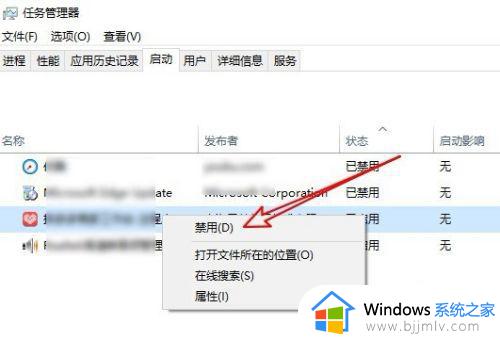
以上就是你的电脑遇到问题需要重新启动的详细解决方法,碰到这样情况的用户们可以参考上述方法步骤来进行解决吧。